Скачать программу для проверки ноутбука. ESET Online Scanner — проверка на вирусы онлайн
Приветствую Вас, дорогие посетители блога . На связи с Вами как всегда Дмитрий Смирнов, и в данной статье я хочу рассказать Вам о том, как проверить компьютер на вирусы быстро и бесплатно, просто и доступно! В прошлой статье я писал о том, а теперь расскажу собственно про вирусы!
Как проверить компьютер на вирусы
Используя свой любимый компьютер, по истечении некоторого промежутка времени, вы стали замечать, что процесс загрузки стал происходить медленнее, с большей задержкой открываются и выполняются программы, или некоторые из них перестали функционировать, выдают ошибки, а иногда создаётся впечатление, что система сама производит какие-то видимые действия, не заказанные пользователем.
Пришло время проверить компьютер на вирусы онлайн. А на предмет чего именно будем проверять. Здесь может быть несколько основных вариантов:
- Проверка системных дисков вашей машины;
- Проверка файлов системы на наличие вирусного и вредоносного ПО;
- Проверка наличия лишних и неиспользуемых файлов, программ, содержимого папок интернет-браузера, папок временного хранения файлов и т.п.;
- Проверка совместимости совместной работы некоторых программ.
Список этот, конечно, не исчерпывающий, но в нём перечислены, пожалуй, все основные виды проверки системы, доступные среднестатистическому пользователю. Не будем брать во внимание пользователей уровня профессиональных программистов, хакеров и т.п.
Задумываясь о проверке, мы предполагаем, что нужны специальные, сложные и дорогие программы для проведения этого процесса. Согласитесь, не очень хочется тратить время на поиск и деньги на покупку всякого непонятного ПО, если вообще не ясно, что проверять-то. Отмечу, что важной особенностью платного лицензионного ПО является возможность его регулярного обновления, всяческой поддержки со стороны разработчиков и бесперебойности его работ и наличия большого арсенала различных “тонких настроек”.
Бесплатное ПО далеко не всегда может этим похвастаться, но и среди него есть вполне достойные экземпляры. Их и рассмотрим.
- Бесплатно проверить системные диски поможет простая стандартная программа, содержащаяся во всех последних версиях среды Microsoft Windows.
- Нажимаем Пуск, выбираем Компьютер, появляется окно с указанием дисков. Наводим курсор на нужный диск и нажимаем один раз правую кнопку мыши. В открывшемся меню находим свойства, нажимаем.

В этом же окне на вкладке Общие можно задать очистку диска и выбрать категории файлов, которые можно будет в результате работы программы удалить. Делайте это с осторожностью.
- На вкладке сервис находим кнопку Выполнить проверку и нажимаем её.

- Нажимая Запуск, мы заставляем систему начать проверку выбранного диска. В результате такой проверки будут исправлены все системные ошибки и проверены, а также восстановлены повреждённые сектора диска (если отметить обе галочки). Система может попросить начать запуск проверки при следующей загрузке. Это может занять от нескольких минут, в зависимости от размера и состояния вашего диска. Запуск этой программы исправления можно спланировать для всех дисков системы сразу. Тогда при загрузке они будут проверены в порядке очерёдности.
- Существует масса достаточно известных и хорошо зарекомендовавших себя бесплатно распространяемых версий антивирусных программ и лечебных утилит, которые проведут анализ системы или заданных отдельных её частей на предмет наличия вирусов, троянов, червей и прочих “вредителей" системы. Вот некоторые из этих программ.
- Антивирусное решение Avast Free, которым успешно пользуются около 230 млн. жителей Земли. Скачать программу можно бесплатно с русскоязычного сайта https://www.avast.ru/index . Разумеется, есть и платные расширенные пакеты данного антивируса, но мы поговорим о бесплатной его версии.
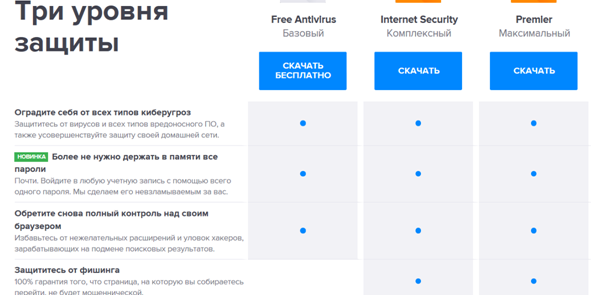
- Разработчики попросят вас пройти несложные процедуры.

- Программа позволяет провести сканирование с выбором параметров (вирусы, устаревшее ПО, сетевые угрозы, позволяет произвести анализ производительности системы и предложить пути её оптимизации. Конечно, Avast Free не спасёт вас от суперсовременных и сложных вирусов и вредоносного кода, но для обычного пользователя интернета он вполне подойдёт и понравится простотой загрузки, интерфейса, хорошей и качественной работой.

- Вот, например, запущено, интеллектуальное сканирование.

- А вот результаты этого сканирования. Одним махом можно всё устранить, нажав на соответствующую кнопку.

2.6.Ещё одним прекрасным вариантом проверки системы на наличие вирусов и вредоносного ПО является бесплатная лечебная утилита от компании Dr. Web – Cureit, доступной по адресу http://free.drweb.ru/cureit.

2.7 Скачиваем эту программу, устанавливаем и настраиваем. Она производит проверку выбранных пользователем папок и дисков на наличие вредных “обитателей” интернета. Она предложит действия с ними (В карантин-Вылечить-Удалить). Дистрибутив программы увеличивается с каждым её выпуском и составляет уже около 200 Мб.
Особенностью версий, выходящих в последние 2-3 года является то, что программа при проверке не блокирует работу системы и позволяет загружать другие приложения и программы.
3.1. Программа Total Commander позволит произвести проверку наличия лишних и неиспользуемых файлов, программ, содержимого папок интернет-браузера, папок временного хранения файлов и т.п.;

Данное решение позволяет:
- Редактировать список программ, находящихся в автозапуске;
- Производить удаление установленных программ;
- Производить очистку реестра программ;
- Производить очистку дисков системы;
- Производить очистку ярлыков, долгое время не запускаемых пользователем.
3.2. Для примера, запускаем Очистку реестра.

Существуют и другие подобные пакеты лечебных и проверочных утилиты, позволяющих “чистить” систему, удалять ненужные и неисправные файлы, проводить “тонкую настройку системы” и т.п. (например, Ace Utilities, Norton Utilities). Но, использовать их нужно с очень большой осторожностью, точно понимая, что вы собираетесь удалять, и как это может отразиться на работе системы.
- Существует класс программ, которые позволяют понимать совместимость различного ПО, установленного на вашем компьютере. Здесь мы не будем рассматривать такие программы в виду их сложности и неоднозначности работы их результатов.
Можно ограничиться лишь несколькими правилами, чтобы ваша система не стала неработоспособной после установки очередной программы:
- По возможности, не устанавливайте на диск много программ одной и той же направленности работы (много чистящих программ и т.п.);
- Не устанавливайте на диски одной машины несколько антивирусов вместе (они чаще всего, воспринимают друг друга как макровирусы и могут блокировать работу системы. Тогда потребуется запуск в безопасном режиме и удаление одной из них;
- Не устанавливайте непроверенные, сомнительные программы.
Изучайте компьютер и его составляющие, за информатизацией будущее. Она – ключ к успеху во многих отраслях. И теперь Вы знаете о том, как проверить компьютер на вирусы бесплатно и просто!
В современном мире уже невозможно представить свою жизнь без интернет-ресурсов, в которых мы ежедневно узнаем новую полезную информацию, общаемся с родными и близкими, учимся и работаем. Проводником в виртуальное пространство является персональный компьютер, и чтобы защитить его от вредоносных вирусных и шпионских программ, которыми наводнен интернет, необходимо периодически сканировать компьютер на наличие вирусов и вредоносных ПО с помощью специализированных антивирусных программ.
Вирусы могут очень серьезно повредить операционную систему или ваши файлы и папки. Чаше всего целью вирусов становятся личные файлы пользователей они либо шифруют либо блокируют доступ к ним или могут даже отсылать их третьим лицам. На сайте есть раздел советую внимательно почитать находящиеся там статьи.
Все ниже описанные программы не требуют установки. Их нужно просто скачать и запустить после проверки просто удаляем скаченный файл. Так же нужно будет принять лицензионное соглашение.
Как бесплатно проверить компьютер на вирусы
Dr.Web CureIt современная лечащая утилита на базе известной российской антивирусной программы Dr.Web, которая позволяет вовремя отследить установку вредоносных программ на компьютер и оперативно их удалить. Утилиту можно скачать и использовать на персональном компьютере абсолютно бесплатно, для этого необходимо загрузить установочный файл, который можно найти на фирменном сайте (ссылка http://free.drweb.ru/cureit ).
После установки откроется окно утилиты, в нем можно будет выбрать необходимые папки для проверки, если в процессе сканирования будут выявлены вирусы, то их можно будет сразу же удалить при помощи Dr.Web CureIt.

AVZ — российская антивирусная программа, разработанная российским программистом для ПК на ОС Windows. Программа является абсолютно бесплатной для частного использования и помогает выявить на компьютере не только стандартные вирусы, но и сложные троянские программы и модули. Скачать антивирус AVZ можно в интернете
(ссылка http://www.softportal.com/software-4128-avz.html
), загрузив и распаковав установочный файл.

Программа AVZ имеет простой и понятный интерфейс на русском языке, на главной панели можно выбрать области для сканирования, а также выбрать варианты действий программы, в случае обнаружения вредоносных программ, например, их можно просто удалить или поместить в карантин, получив подробный отчёт.

Антивирусы из лаборатории Касперского являются самыми известными и популярными антивирусными программами для ПК, планшетов и смартфонов на базе Android и Windows. Антивирус Kaspersky Virus Removal Tool — бесплатная антивирусная программа для ПК, которая обеспечивает выявление вредоносного и рекламного программного обеспечения при единой проверке, оперативно удаляя их. Главное преимущество Kaspersky Virus Removal Tool — возможность установки даже на зараженный компьютер в безопасном режиме. Скачать и установить программу абсолютно бесплатно можно тут http://www.kaspersky.ru/antivirus-removal-tool .
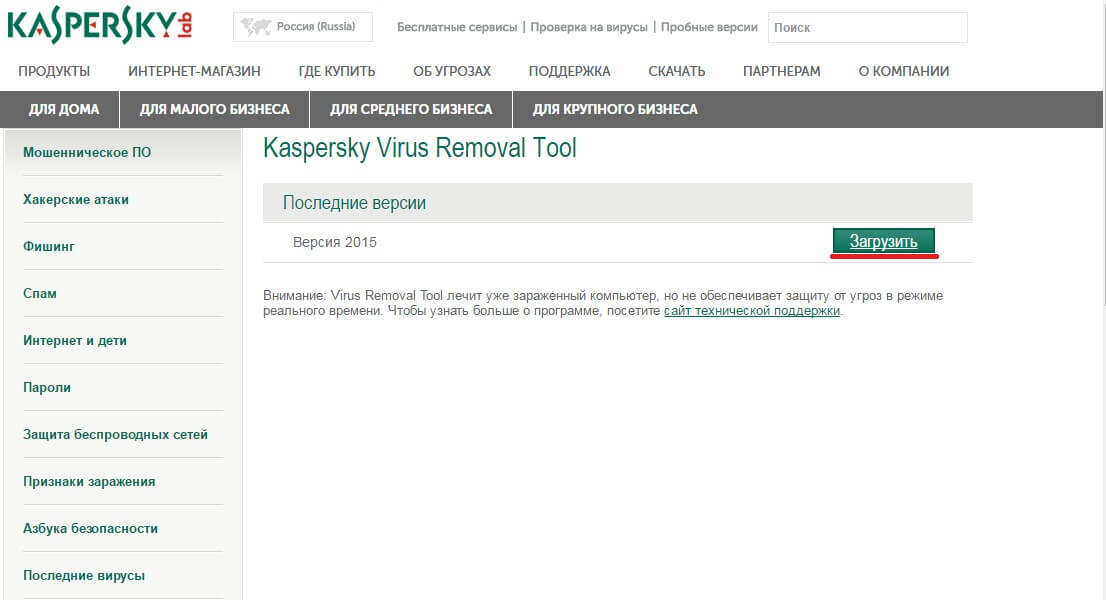
После того как вы скачаете программу запускаем её и соглашаемся с лицензионным соглашение и начинаем проверку.

Если у вас нет возможности установить антивирусную программу на свой компьютер по каким-либо причинам, вы можете совершить сканирование на наличие вирусов и троянских программ с помощью бесплатного онлайн-сканера, например, ESET Online Scanner (ссылка https://www.esetnod32.ru/home/products/online-scanner/ ). Онлайн-сканер может выявить не только все угрозы для ПК, но и оперативно устранить их также без установки.
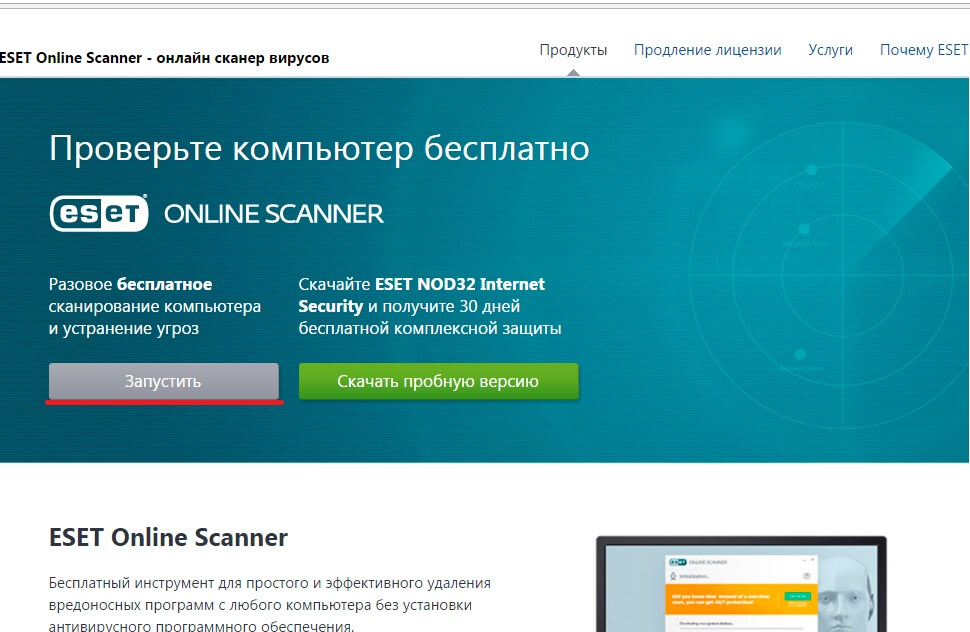
Это не совсем онлайн сканер после того как вы нажмете Запустить нужно будет ввести e-mail после чего произойдет загрузка онлайн сканера. Далее его нужно запустить и выполнить проверку на вирусы.
Если вы являетесь частым пользователем всемирной паутины, то не забывайте о том, что вы должны обеспечивать безопасность своего компьютера и своих персональных данных, а сделать это можно при помощи установки и регулярного использования антивирусных программ.
Привет! Очень много проблем, которые возникают на компьютерах, связанные с разными вирусами и вредоносными программами. И все чаще на блоге появляются вопросы типа я все делаю по инструкции, но ничего не работает, и когда начинаем разбираться, то оказывается что часто проблема в том, что на компьютере полно всяких самых разных вирусов. И они как правило и создают разного рода проблемы и ошибки.
Поэтому, я решил написать статью о том, как можно быстро проверить компьютер на вирусы, даже не устанавливая антивируса. Единственно что нужно, так это подключенный интернет. Я расскажу, как с помощью онлайн-сканнера ESET Online Scanner можно просканировать компьютер на наличие разного рода угроз.
То, что на компьютере всегда должен быть установлен антивирус, даже бесплатный, я думаю вы знаете. Так же нужно время от времени обновлять антивирусные базы, которые очень быстро устаревают. Но на компьютер можно установить только один антивирус, и он конечно же не сможет обеспечить сто процентную защиту от вирусов.
Поэтому, если у вам случилась какая-то проблема, и вы подозреваете что в этой проблеме виноват вирус, то стоит просканировать компьютер другими антивирусами, или антивирусными утилитами, такими как .
Как я уже говорил, устанавливать несколько антивирусов одновременно на компьютер нельзя, да и устанавливать и удалять по очереди их тоже не очень хорошая идея. Поэтому компания ESET создала сервис, с помощью которого, можно просканировать компьютер на вирусы, даже не устанавливая антивирусную программу, и создавать нам так же не нужно, хотя, это еще один хороший способ удалить вирусы.
Просто заходим на сайт, запускаем сканер и ждем пока антивирус все проверит. У такого способа есть свои плюсы, например сканер всегда использует самые новые антивирусные базы. Вот только если у вас установлен антивирус ESET NOD32, то пользы от онлайн-сканнера ESET Online Scanner, думаю будет мало. Просто одна и та же компания, и базы как онлайн-сканнер, так и обычная версия антивируса, используют одинаковые.
Проверяем компьютер на вирусы, не устанавливая антивируса
Открываем Internet Explorer . Да-да, все правильно, должен же он хоть раз пригодится:).
Заходим на сайт и нажимаем “Запустить ESET Online Scanner” , можете так же почитать о достоинства и системных требованиях сервиса ESET Online Scanner.

Появится окно с лицензионным соглашением, ставим галочку, тем самым соглашаемся с лицензионным соглашением и нажимаем “Start” .

Устанавливаем надстройку. Нажимаем на активную область в окне, и выбираем “Установить эту надстройку для всех пользователей данного компьютера” .

Подтверждаем установку.

Настраиваем сканер ESET Online Scanner. Оставляем галочку на “Удалить обнаруженные угрозы” и можно отметить пункт “Сканировать архивы” , процесс проверки будет продолжатся дольше, но и результат будет лучше. Нажимаем “Начать” .
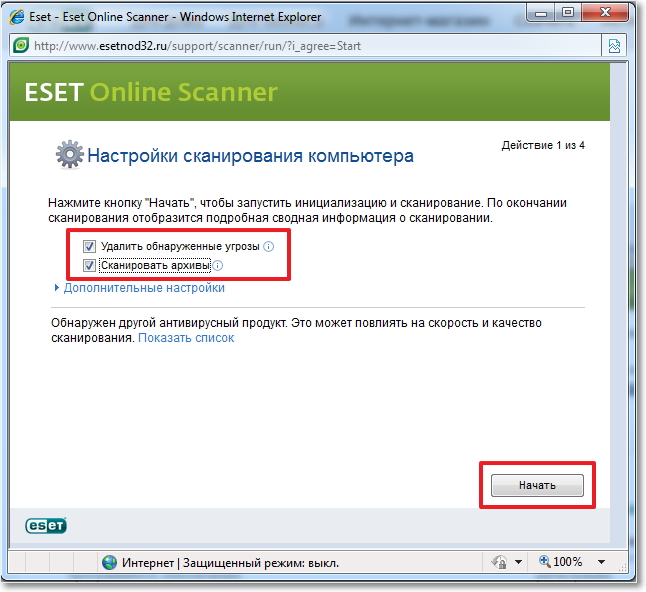
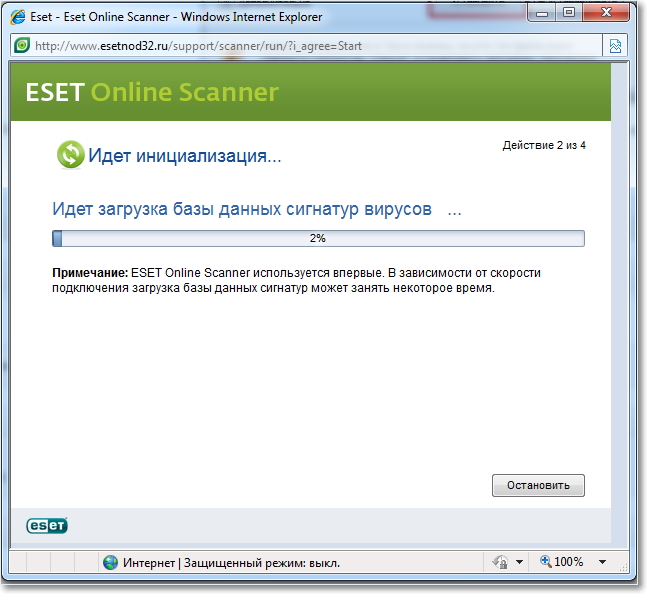
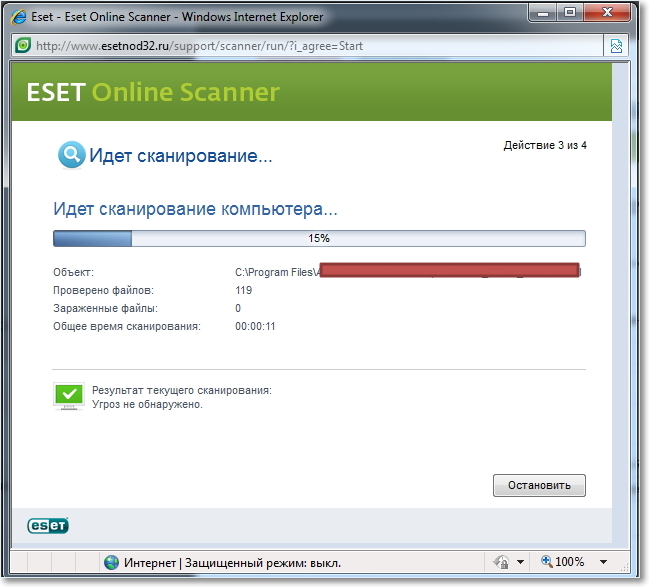
По завершению проверки, или при ее принудительной остановке, сканер выдаст отчет с количеством просканированных файлов, найденных и уничтоженных угроз.
Еще много полезной информации по борьбе с вирусами, смотрите в рубрике . На этом все, удачной вам проверки!
Онлайн-проверка компьютера на вирусы не является простой процедурой, как кажется. Для начала отметим тот факт, что полностью просканировать свой жёсткий диск на вирусы невозможно. Большинство онлайн-сервисов требуют загрузки на сайт определённого файла, архива или папки и только затем его проверяют. Только некоторые выполняют полное сканирование ПК. Также стоит отметить, что если ваш антивирус обновлён и работает стабильно, но система ведёт себя странно, возможно, нужно удалить потенциально нежелательную программу, которая не является вирусом. Соответственно такую программу не обнаруживает штатный защитник, а онлайн-антивирус вовсе её не увидит. Однако, если вам нужно выполнить онлайн-проверку ПК и отдельных файлов, предлагаем обзор лучших онлайн антивирусов.
Обзор бесплатных онлайн-антивирусов
На первое место по качеству и скорости сканирования мы поместили ESET Online Scanner , на котором можно бесплатно, но только один раз, просканировать не просто отдельные файлы, но и весь ПК. Для этого выполняем следующие действия:
- Переходим по ссылке и нажимаем кнопку «Запустить».
- Загрузится небольшой exe.файл. Сохраняем его на рабочий стол, чтобы затем можно было быстро удалить. После запускаем сканирование.

- Принимаем условия лицензионного соглашения.

- Ставим отметку «Включить обнаружение потенциально нежелательных приложений». Жмём «Сканировать».

- После загрузки баз и прочих компонентов данная программа выполнить проверку ПК.
Стоит отметить, что если у вас установлен обновлённый антивирус , то качественная защита даже от нежелательных программ вам и так будет обеспечена.
На втором месте находится антивирус и его онлайн-аналог. Чтобы поверить файлы с его помощью, выполняем следующие действия:
- Переходим по ссылке на сайт ресурса. Загружаем файл, нажав на кнопку «Обзор» и после кликаем «Проверить».

- Программа проверит файл и создаст архив с результатами сканирования.
У антивируса также есть онлайн-проверка. Чтобы запустить проверку в реальном режиме выполняем следующие действия:
- Переходим по ссылке и нажимаем «Scan now».

- В браузер будет добавлено расширение, которое получит доступ к файлам вашего ПК. Только после этого начнётся сканирование на вирусы.
В пятерку лидеров ворвался и онлайн-сервис от разработчиков антивируса . Онлайн ActiveScan выполняет сканирование системы и файлов в облаке.
Чтобы проверить, есть ли на ПК вирусы, выполняем следующие шаги:
- Переходим по ссылке и нажимаем «Сканировать». Откроется браузер Internet Explorer, так как в него будет добавлено специальное расширение. Нажимаем на его и запускаем сканирование.

- Результат будет отображён в том же окне.
Также бесплатно, без регистрации и установки расширений можно выполнить проверку с помощью антивируса McAfee. Ресурс Security Scan Plus работает следующий образом:
- Переходим по ссылке и нажимаем «Запустить». Откроется небольшое окно. Нажимаем «Сканировать» и ждём результатов.

- Отчёт будет отображён в том же окне.
В сети интернет есть ещё много других онлайн-антивирусов, которые также можно использовать для проверки файлов. Однако рекомендуем регулярно обновлять свой антивирус и не устанавливать приложений от непроверенных разработчиков.




